Adaptive Energy Saver trên Windows 11 có tính năng tiết kiệm pin sử dụng, cải thiện hiệu suất sử dụng của pin trên máy tính. Theo đó khi bạn kích hoạt tính năng này, hệ thống sẽ theo dõi các thông số như sạc pin, nhiệt độ, tải và sau đó tự động chuyển sang chế độ tiết kiệm năng lượng Energy Saver thay vì bật hoặc tắt thủ công Always use energy saver. Dưới đây là hướng dẫn bật Adaptive Energy Saver trên Windows 11.
Cách bật Adaptive Energy Saver trên Windows 11
Bước 1:
Hiện tại Windows 11 đang nghiên cứu tính năng này, nhưng bạn vẫn có thể cài đặt để sử dụng thông qua công cụ ViveTool.
Bước 2:
Chúng ta tải công cụ ViveTool xuống máy tính, sau đó tìm kiếm Command Prompt và mở với tùy chọn Run as administrator option.
Nhập lệnh sau để điều hướng đến thư mục ViveTool và nhấn Enter.
cd c:\folder\path\ViveTool-v0.x.xLưu ý đường dẫn trong lệnh thay đổi bằng đường dẫn tới thư mục của bạn.
Bước 3:
Nhập lệnh dưới đây để kích hoạt Adaptive Energy Saver và nhấn Enter.
vivetool /enable /id:56401475Khởi động lại máy tính và bạn sẽ kích hoạt tùy chọn Adaptive Energy Saver. Trong trường hợp người dùng muốn hủy tính năng này thì nhập lệnh dưới đây.
vivetool /disable /id:56401475Bước 4:
Mở Settings trên máy tính, sau đó nhấn vào mục Power & battery rồi chọn Energy Saver. Sau đó tại Always use energy saver nhấn Adaptive.
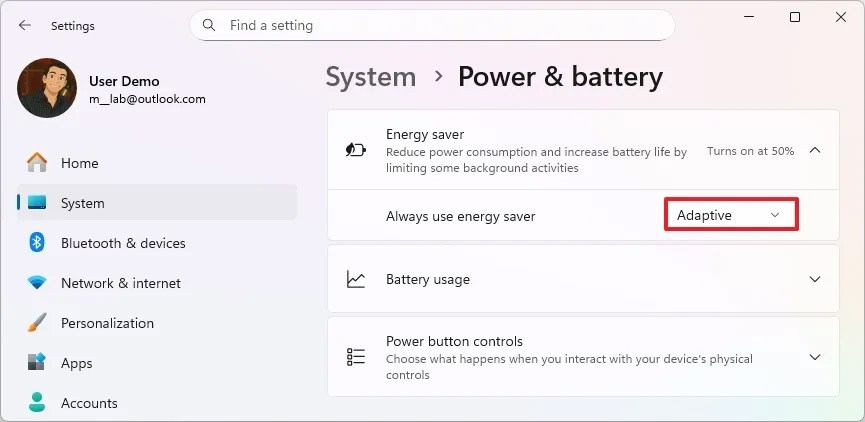
Sau khi bạn hoàn tất các bước, hệ thống có thể bật hoặc tắt chế độ tiết kiệm năng lượng, tùy thuộc vào lượng pin còn lại và cách bạn sử dụng thiết bị.
 Công nghệ
Công nghệ  AI
AI  Windows
Windows  iPhone
iPhone  Android
Android  Học IT
Học IT  Download
Download  Tiện ích
Tiện ích  Khoa học
Khoa học  Game
Game  Làng CN
Làng CN  Ứng dụng
Ứng dụng 








 Windows 11
Windows 11  Windows 10
Windows 10  Windows 7
Windows 7  Windows 8
Windows 8  Cấu hình Router/Switch
Cấu hình Router/Switch 









 Linux
Linux  Đồng hồ thông minh
Đồng hồ thông minh  macOS
macOS  Chụp ảnh - Quay phim
Chụp ảnh - Quay phim  Thủ thuật SEO
Thủ thuật SEO  Phần cứng
Phần cứng  Kiến thức cơ bản
Kiến thức cơ bản  Lập trình
Lập trình  Dịch vụ công trực tuyến
Dịch vụ công trực tuyến  Dịch vụ nhà mạng
Dịch vụ nhà mạng  Quiz công nghệ
Quiz công nghệ  Microsoft Word 2016
Microsoft Word 2016  Microsoft Word 2013
Microsoft Word 2013  Microsoft Word 2007
Microsoft Word 2007  Microsoft Excel 2019
Microsoft Excel 2019  Microsoft Excel 2016
Microsoft Excel 2016  Microsoft PowerPoint 2019
Microsoft PowerPoint 2019  Google Sheets
Google Sheets  Học Photoshop
Học Photoshop  Lập trình Scratch
Lập trình Scratch  Bootstrap
Bootstrap  Năng suất
Năng suất  Game - Trò chơi
Game - Trò chơi  Hệ thống
Hệ thống  Thiết kế & Đồ họa
Thiết kế & Đồ họa  Internet
Internet  Bảo mật, Antivirus
Bảo mật, Antivirus  Doanh nghiệp
Doanh nghiệp  Ảnh & Video
Ảnh & Video  Giải trí & Âm nhạc
Giải trí & Âm nhạc  Mạng xã hội
Mạng xã hội  Lập trình
Lập trình  Giáo dục - Học tập
Giáo dục - Học tập  Lối sống
Lối sống  Tài chính & Mua sắm
Tài chính & Mua sắm  AI Trí tuệ nhân tạo
AI Trí tuệ nhân tạo  ChatGPT
ChatGPT  Gemini
Gemini  Điện máy
Điện máy  Tivi
Tivi  Tủ lạnh
Tủ lạnh  Điều hòa
Điều hòa  Máy giặt
Máy giặt  Cuộc sống
Cuộc sống  TOP
TOP  Kỹ năng
Kỹ năng  Món ngon mỗi ngày
Món ngon mỗi ngày  Nuôi dạy con
Nuôi dạy con  Mẹo vặt
Mẹo vặt  Phim ảnh, Truyện
Phim ảnh, Truyện  Làm đẹp
Làm đẹp  DIY - Handmade
DIY - Handmade  Du lịch
Du lịch  Quà tặng
Quà tặng  Giải trí
Giải trí  Là gì?
Là gì?  Nhà đẹp
Nhà đẹp  Giáng sinh - Noel
Giáng sinh - Noel  Hướng dẫn
Hướng dẫn  Ô tô, Xe máy
Ô tô, Xe máy  Tấn công mạng
Tấn công mạng  Chuyện công nghệ
Chuyện công nghệ  Công nghệ mới
Công nghệ mới  Trí tuệ Thiên tài
Trí tuệ Thiên tài